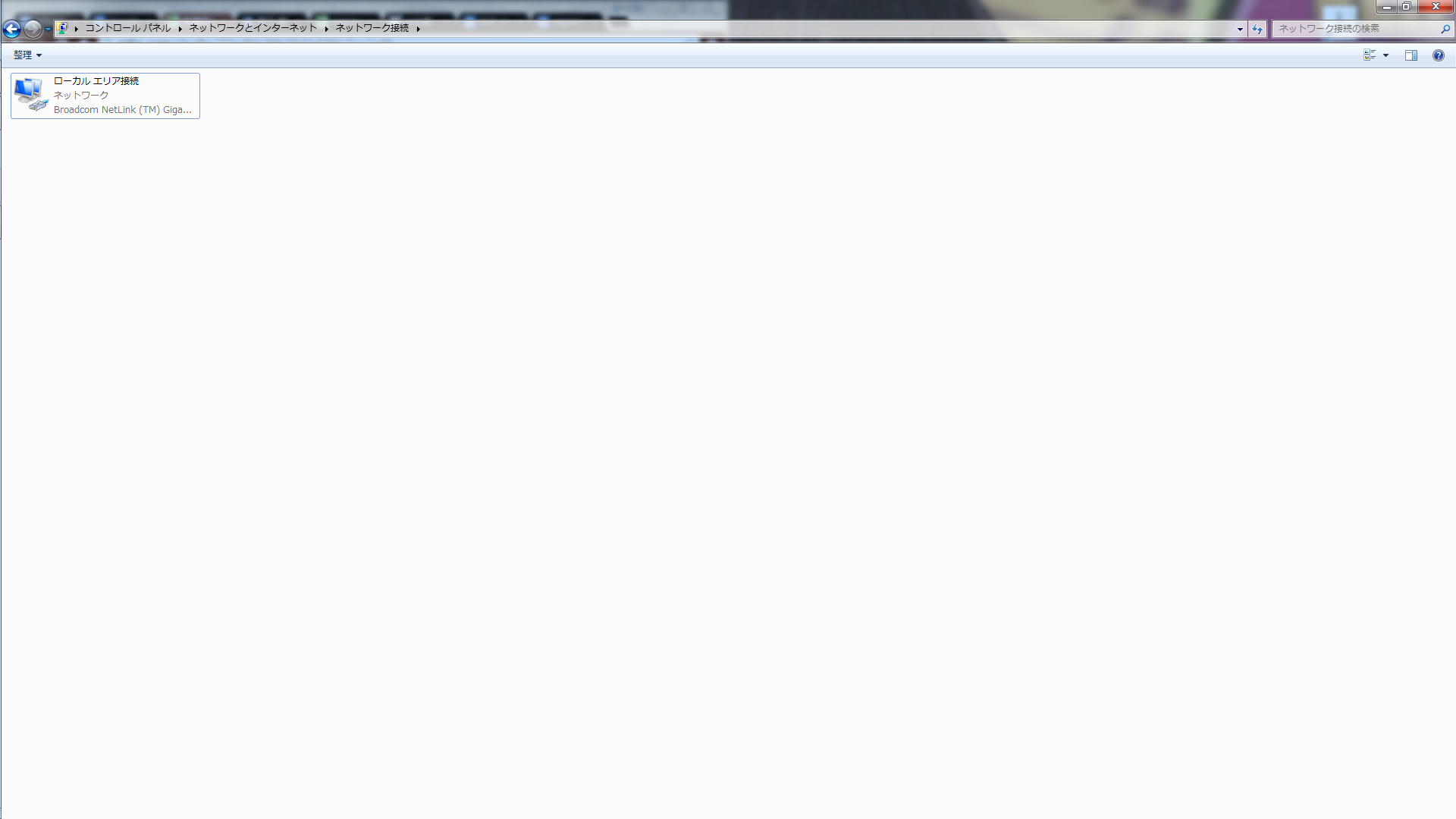VirtualBoxをダウンロードし、VagrantをインストールしてCentOS6.5の開発構築を整え、
いざvagrant upをしたのですが上手く起動せず、GUIモードで起動しようとしてもエラーが出てしまい起動せず。。。
萎えたので放置していたら、翌日ぐらいに急にネットに繋がらなくなってしまいました。
どうやらVirtualbox bridged networking driverが怪しい・・・
解決方法
下記の手順でネットワーク接続まで移動する
コントロールパネル→ネットワークとインターネット→ネットワークと共有センター→アダプターの設定の変更→ネットワーク接続
の順に移動する
そして、
自分のパソコンが繋がっているLANを右クリックしてプロパティを開く。
この接続は次の項目を使用しますという項目の中に(下に貼ってある画像だと上から2番目)
Virtualbox bridged networking driverがあり、
チェックボックスにチェックがついています。
このチェックを外してあげればネットに繋がりました。
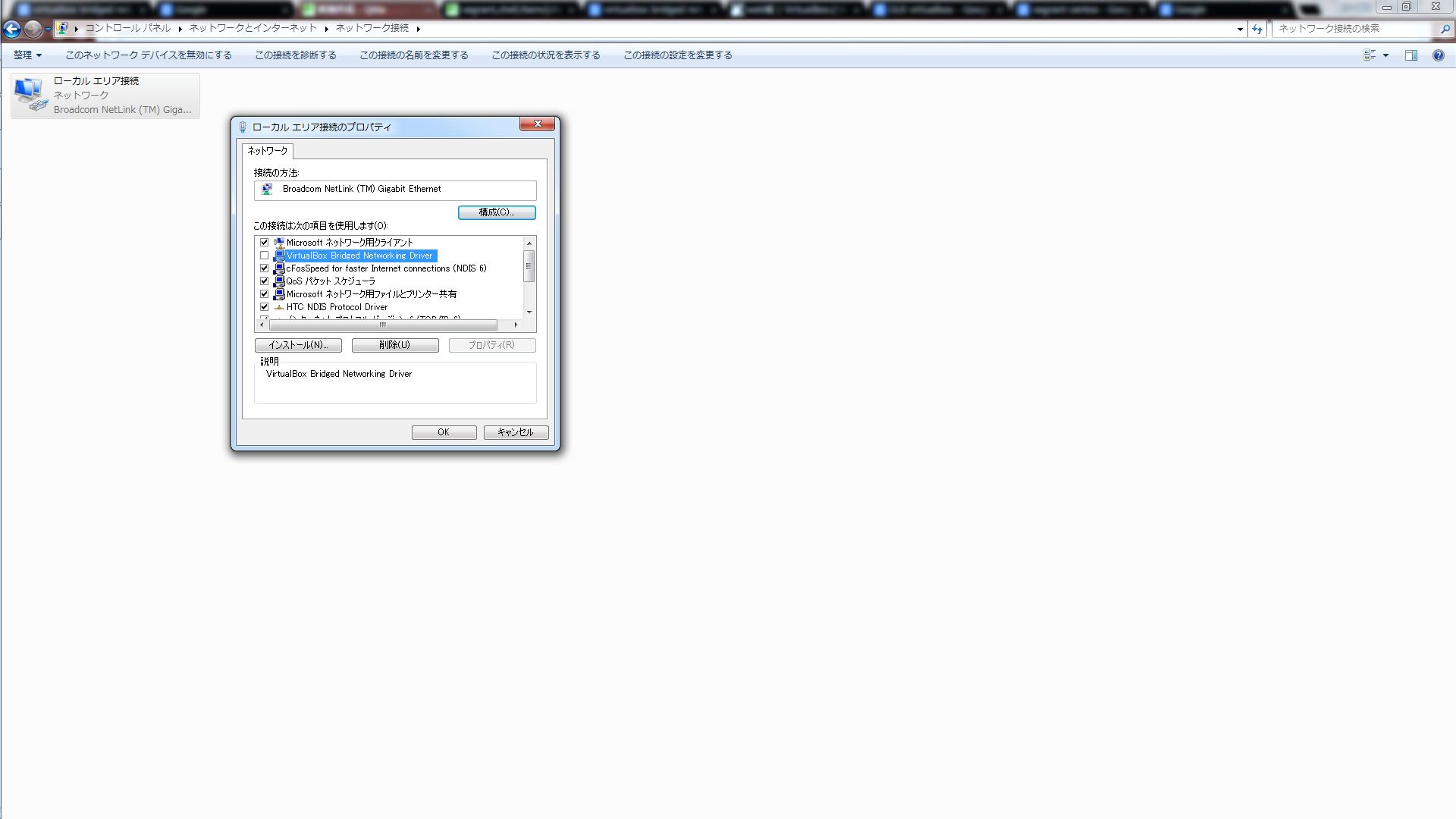
また、
デバイスマネージャーのネットアダプターのVirtualbox bridged networking driverも消えていました。
さいごに
パソコンを起動したとき、突然赤色の×印がついてネットに接続出来なかったので、ルーターがおかしいのかなぁと思ったのですが、
他のパソコンは繋がったので、このパソコンがおかしいとなりました。
有線LANはちゃんと接続されているため、デバイスマネージャーを確認したところ、ネットアダプターの欄にVirtualbox bridged networking driverというものがあり、これが怪しいと仮定しました。とりあえず削除しようと思い、削除ボタンを押したのに消えてくれない。どうにかして消したいなと思ったので、VirtualBoxをアンインストールしたり関連ファイルも削除したのですが、消えてくれない。最終的にネットワークのプロパティでVirtualbox bridged networking driverを見つけたので、チェックボックスのチェックを外したら無事ネットが繋がりました。
最初に気づけなかったことが悔しい。
しかし、ネットに繋がり、デスクトップでまた作業ができるようになったので良かったです。